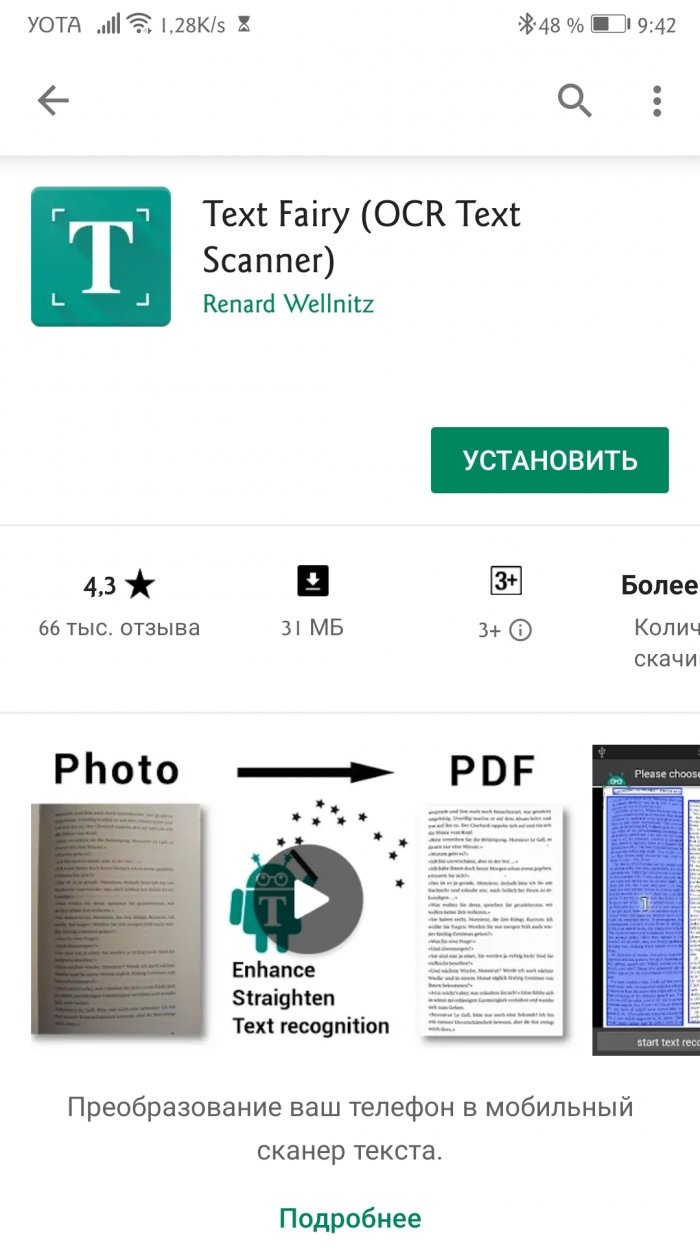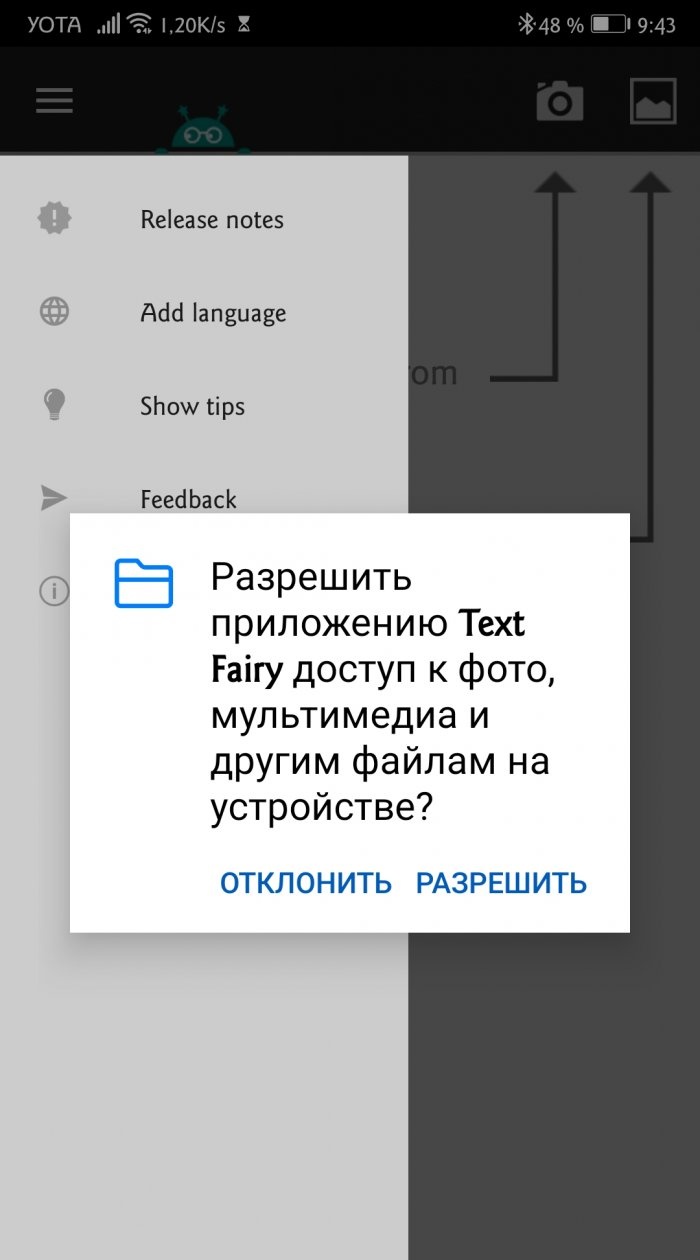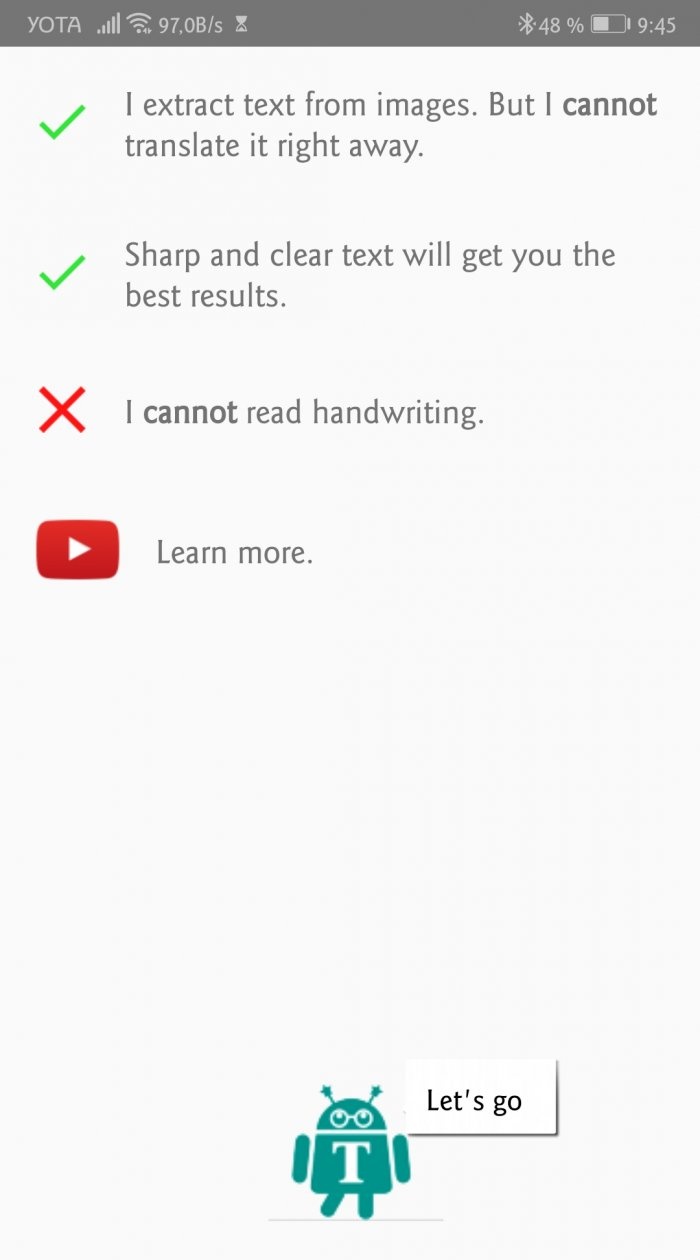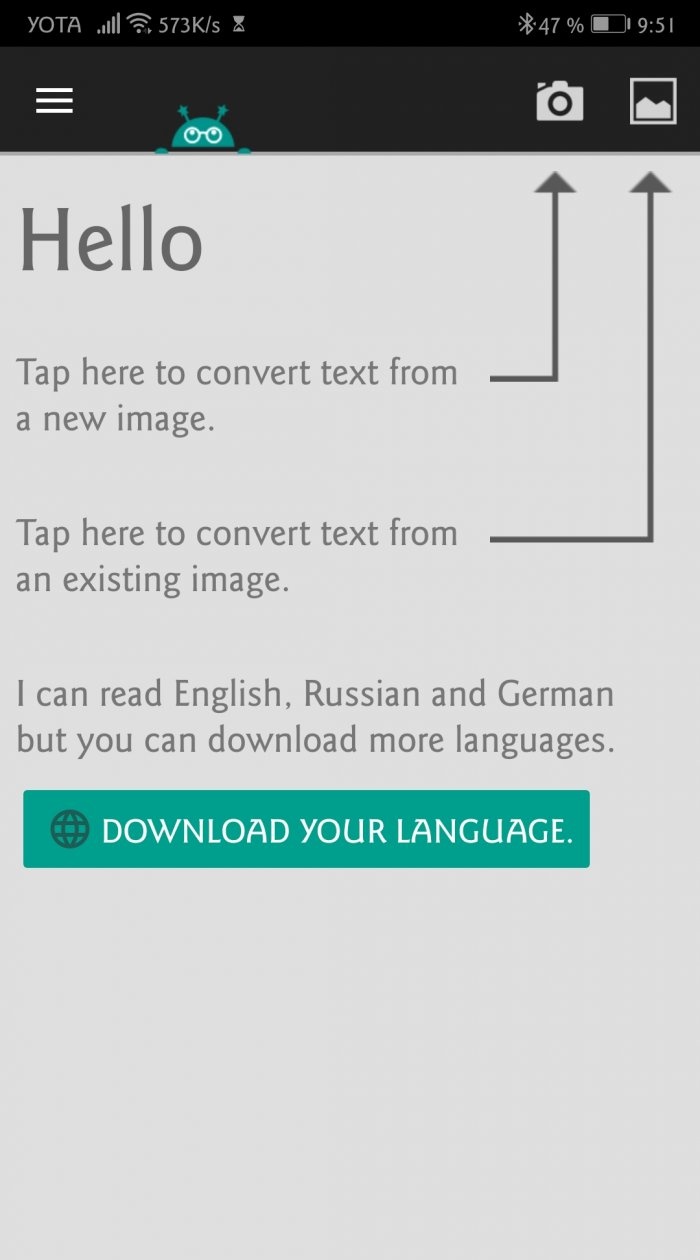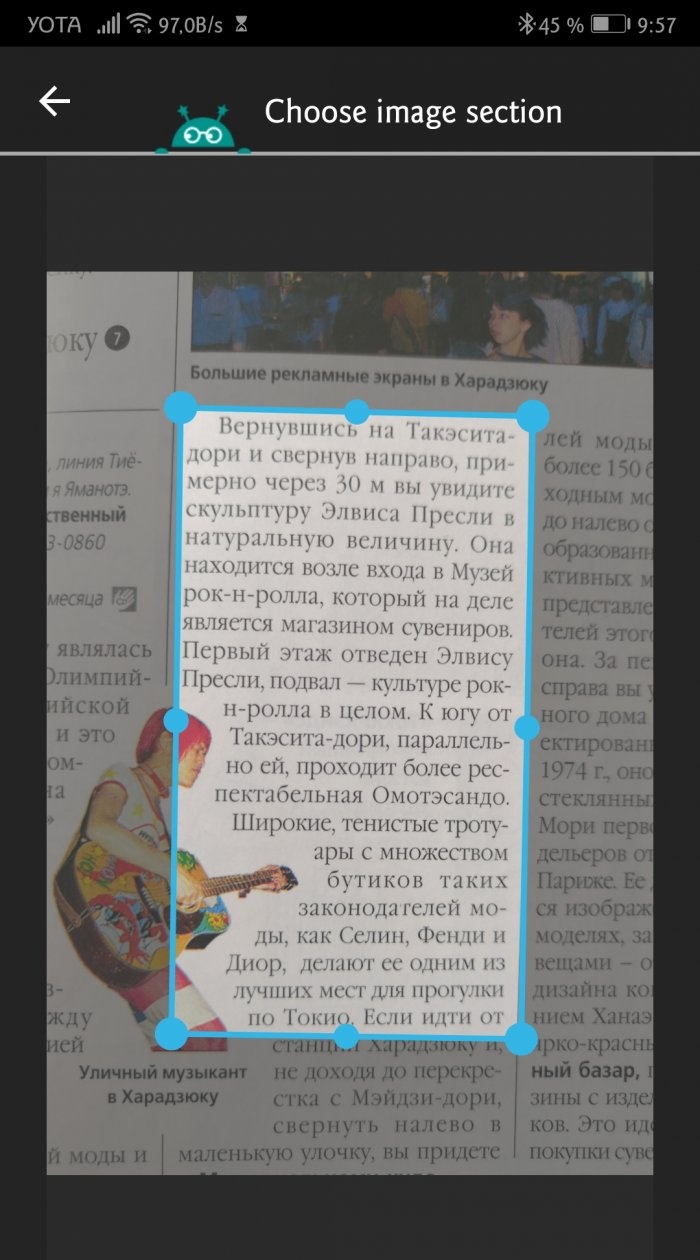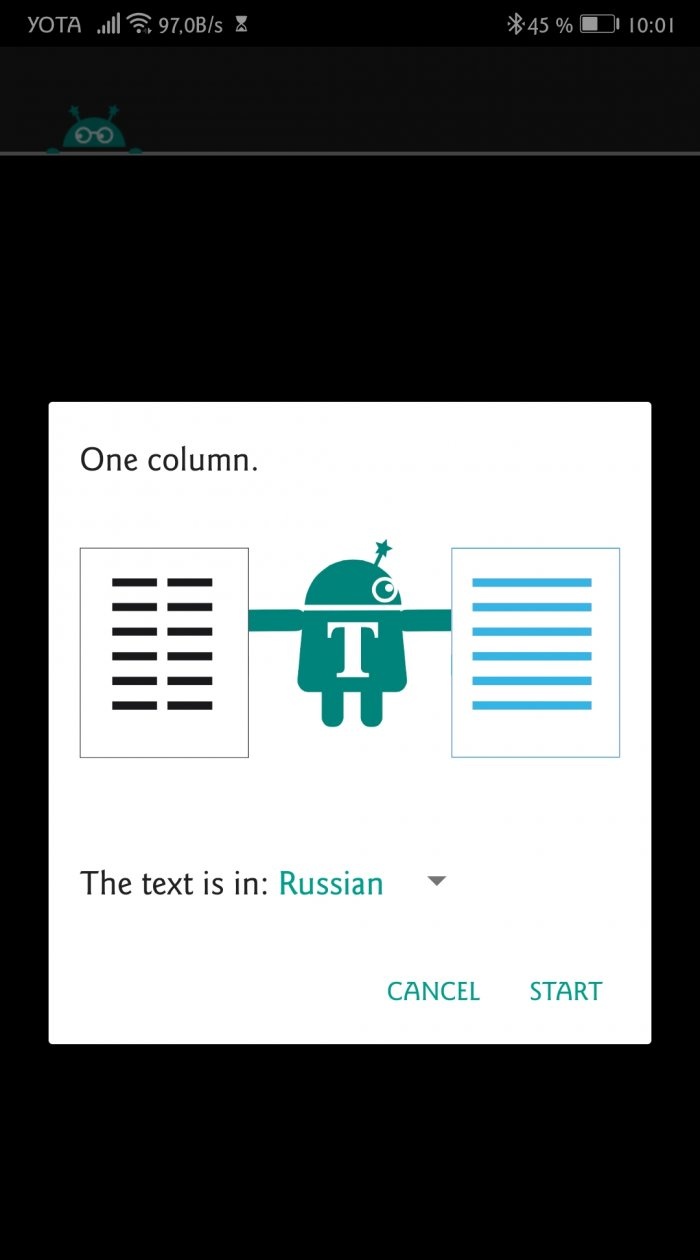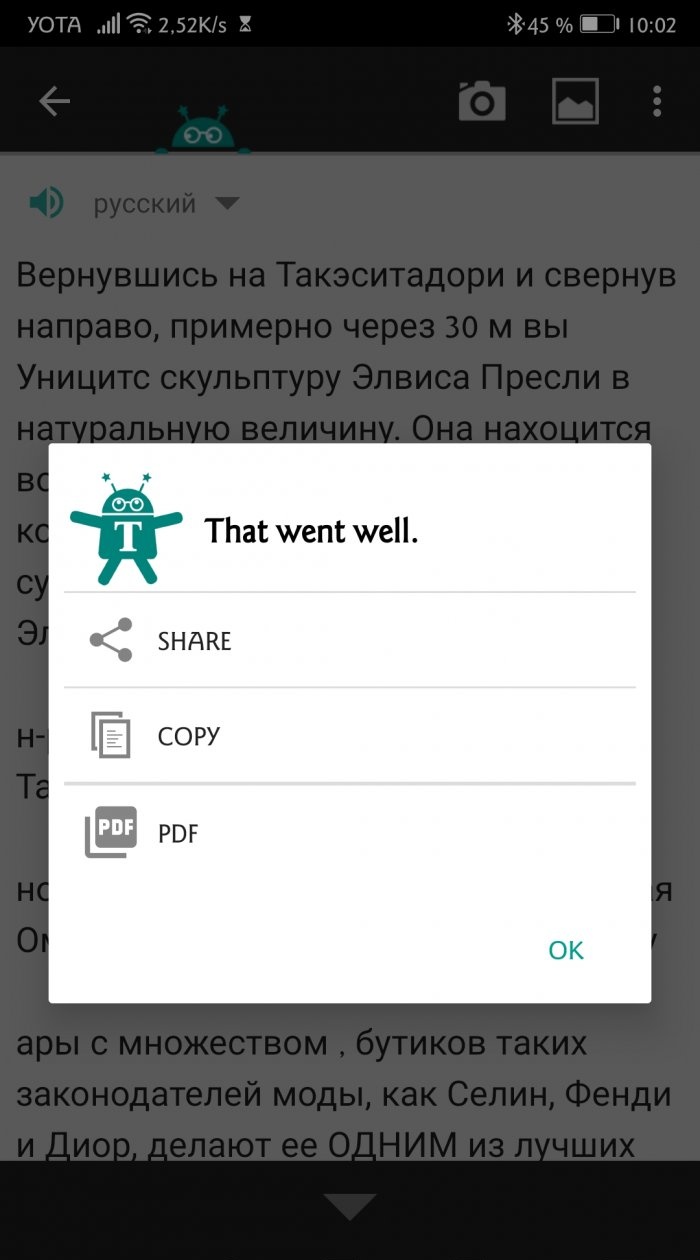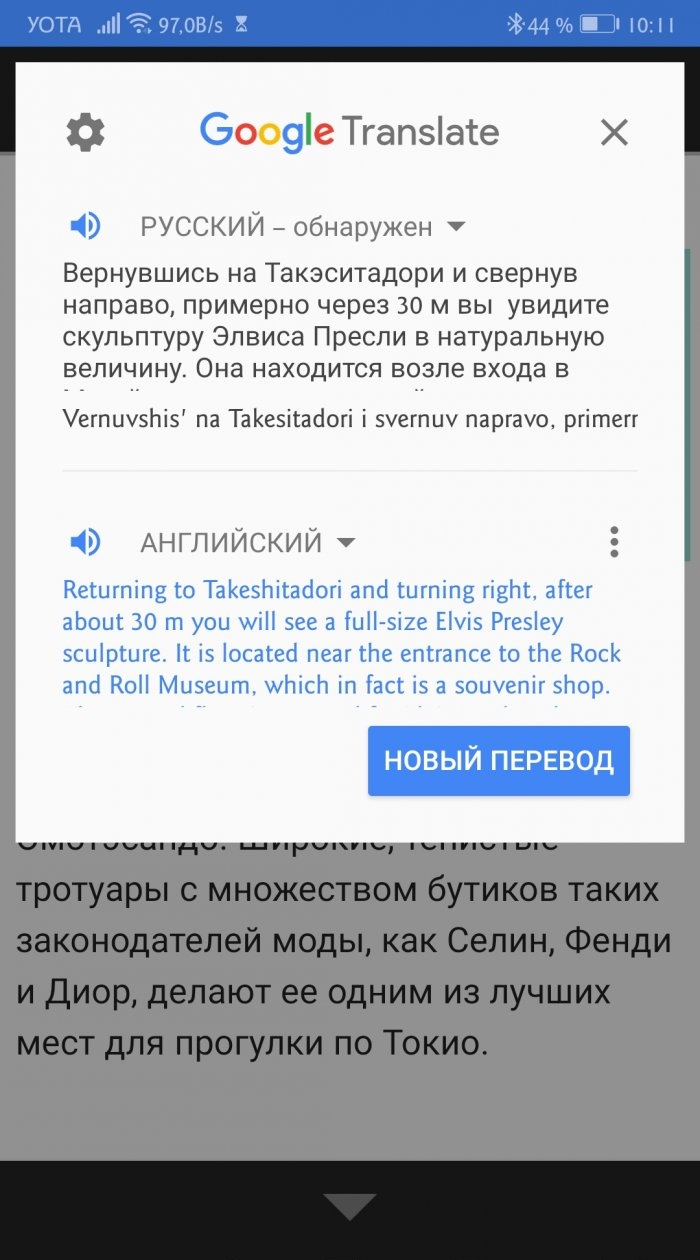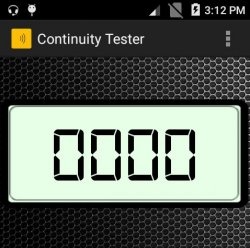Text Fairy: העתק טקסט מתמונה באנדרואיד
העתק טקסט והדבק אותו בהודעה - מה יכול להיות קל יותר? כל בעל סמארטפון יודע לבצע את הפעולה הפשוטה הזו בדפדפן או במסמך.
בואו נעשה את זה יותר קשה. נניח שאתה צריך לשלוח למשתמש אחר פיסת טקסט מאמצעי נייר, למשל, ספר לימוד, ספר הדרכה או מגזין. התנאים הם כדלקמן: אל תקליד טקסט באופן ידני ואל תצלם שלל צילומי מסך. האם אתה יכול לעמוד בזה? אם אתה מפקפק ביכולות שלך, אז המשך לקרוא.
ישנן מספר דרכים לשלוח מידע טקסט מסמארטפון לסמארטפון. לדוגמה, אתה יכול לצלם מסך או לצלם את דפי הספר ולשלוח אותו לבן שיחו. אבל מה אם יש לו חיבור אינטרנט חלש או שיגמר לו הזיכרון, והוא לא יוכל להוריד במהירות תמונות? אז עדיף לחייג ידני. אבל זו גם התחייבות מפוקפקת: זה קשה, וזה ייקח הרבה זמן.
באופן כללי, אתה צריך איכשהו להוציא את הטקסט מהתמונה ולשלוח רק את זה. אבל איך לעשות את זה? יש אפליקציות מיוחדות בחנות Play שיכולות לחלץ טקסט ממדיה מודפסת.ניתן לשתף בקלות את התוכן שחולץ בהודעות מיידיות, לשלוח בדואר או להמיר ל-PDF.
יישומים אלה נקראים טקסט או סורקים אופטיים. הם עובדים בשיטת זיהוי תווים אופטי.
זיהוי תווים אופטי (OCR) הוא המרה אלקטרונית או מכנית של תמונות של טקסט מודפס, בכתב יד או מודפס לנתוני טקסט המתאימים לעיבוד מחשב. השיטה מתאימה להמרת מסמכים סרוקים, צילומי כתובות, שלטים, כתוביות וכו'. לעתים קרובות נעשה שימוש ב-OCR בעת יצירת ספרים אלקטרוניים ומדריכים כאשר מקור נייר זמין.
יש הרבה אפליקציות דומות לאנדרואיד. ביניהם ניתן למצוא את Text Scanner, Google Keep, Office Lens, TurboScan, Docufy Scanner וכו'. בהוראות שלנו נשתמש ב- Text Fairy. זה לא שוקל הרבה, עובד במצב לא מקוון ואינו מכיל מודעות.
1. התקן את Text Fairy מחנות Play.
2. תן את ההרשאות הנדרשות. ללא גישה למולטימדיה, האפליקציה לא תוכל לקבל תמונות לעיבוד.
במסך הבא, Text Fairy תספר לכם על כישוריה.
האפליקציה יכולה:
לא יכול:
מיד לאחר ההתקנה ניתן לעבוד עם אנגלית, גרמנית ורוסית. שפות אחרות יורדות בנפרד באמצעות כפתור הורד את השפה שלך. המבחר עצום.
3. לחץ על סמל המצלמה בפינה הימנית העליונה כדי ליצור תמונה חדשה לעיבוד (או על סמל הגלריה כדי לבחור תמונה שצולמה בעבר).
4. צלם תמונה. שמור על המצלמה ברמה. ככל שהתמונה ברורה יותר, כך זיהוי הטקסט יהיה מדויק יותר.
5.גרור את המסגרת כדי להדגיש את הקטע הרצוי.
6. לחץ על החץ בפינה השמאלית התחתונה.
7. האפליקציה תחתוך ותשאל כמה עמודות טקסט יש בתמונה ובאיזה שפה.
ציין את הפרמטרים ולחץ על התחל. ההכרה תתחיל. את הטקסט המוגמר ניתן לשלוח במהירות לאפליקציה אחרת, להעתיק או להמיר ל-PDF.
זהו, העבודה העיקרית מתבצעת.
אם אתה לא ממהר, לחץ על אישור וחזור למסך הקודם. שם תוכל להעריך את איכות הטקסט. ייתכן שיהיה צורך בכמה עריכות.
יש חמישה כפתורים בתחתית: בחר תמונה חדשה, שתף, העתק טקסט, תרגם והמר ל-PDF.
Text Fairy עשוי לטעות בעת קביעת רישיות, ליצור מקפים מיותרים, להשתמש בסימני פיסוק מיותרים ולבלבל כמה אותיות. הרבה תלוי בפונט (מעצבים ייחודיים מוכרים גרוע יותר מאלה סטנדרטיים), תאורה ואיכות הצילום. למרות זאת, ל-Text Fairy יתרונות חשובים על פני סורקים אופטיים אחרים: התוכנית חינמית, אינה דורשת הרשמה, אינה מכילה פרסום ומזהה טקסט מודפס ב-50 שפות. זהו אחד הכלים הפשוטים והשימושיים ביותר עבור האנדרואיד שלך.
בואו נעשה את זה יותר קשה. נניח שאתה צריך לשלוח למשתמש אחר פיסת טקסט מאמצעי נייר, למשל, ספר לימוד, ספר הדרכה או מגזין. התנאים הם כדלקמן: אל תקליד טקסט באופן ידני ואל תצלם שלל צילומי מסך. האם אתה יכול לעמוד בזה? אם אתה מפקפק ביכולות שלך, אז המשך לקרוא.
ישנן מספר דרכים לשלוח מידע טקסט מסמארטפון לסמארטפון. לדוגמה, אתה יכול לצלם מסך או לצלם את דפי הספר ולשלוח אותו לבן שיחו. אבל מה אם יש לו חיבור אינטרנט חלש או שיגמר לו הזיכרון, והוא לא יוכל להוריד במהירות תמונות? אז עדיף לחייג ידני. אבל זו גם התחייבות מפוקפקת: זה קשה, וזה ייקח הרבה זמן.
באופן כללי, אתה צריך איכשהו להוציא את הטקסט מהתמונה ולשלוח רק את זה. אבל איך לעשות את זה? יש אפליקציות מיוחדות בחנות Play שיכולות לחלץ טקסט ממדיה מודפסת.ניתן לשתף בקלות את התוכן שחולץ בהודעות מיידיות, לשלוח בדואר או להמיר ל-PDF.
יישומים אלה נקראים טקסט או סורקים אופטיים. הם עובדים בשיטת זיהוי תווים אופטי.
זיהוי תווים אופטי (OCR) הוא המרה אלקטרונית או מכנית של תמונות של טקסט מודפס, בכתב יד או מודפס לנתוני טקסט המתאימים לעיבוד מחשב. השיטה מתאימה להמרת מסמכים סרוקים, צילומי כתובות, שלטים, כתוביות וכו'. לעתים קרובות נעשה שימוש ב-OCR בעת יצירת ספרים אלקטרוניים ומדריכים כאשר מקור נייר זמין.
יש הרבה אפליקציות דומות לאנדרואיד. ביניהם ניתן למצוא את Text Scanner, Google Keep, Office Lens, TurboScan, Docufy Scanner וכו'. בהוראות שלנו נשתמש ב- Text Fairy. זה לא שוקל הרבה, עובד במצב לא מקוון ואינו מכיל מודעות.
הוראות מפורטות לשימוש בתוכנית
1. התקן את Text Fairy מחנות Play.
2. תן את ההרשאות הנדרשות. ללא גישה למולטימדיה, האפליקציה לא תוכל לקבל תמונות לעיבוד.
במסך הבא, Text Fairy תספר לכם על כישוריה.
האפליקציה יכולה:
- לחלץ טקסט מתמונות;
- לזהות במדויק טקסט על תמונות ברורות.
לא יכול:
- עבודה עם טקסט בכתב יד;
- תרגם באופן מיידי טקסט שחולץ לשפה אחרת.
מיד לאחר ההתקנה ניתן לעבוד עם אנגלית, גרמנית ורוסית. שפות אחרות יורדות בנפרד באמצעות כפתור הורד את השפה שלך. המבחר עצום.
3. לחץ על סמל המצלמה בפינה הימנית העליונה כדי ליצור תמונה חדשה לעיבוד (או על סמל הגלריה כדי לבחור תמונה שצולמה בעבר).
4. צלם תמונה. שמור על המצלמה ברמה. ככל שהתמונה ברורה יותר, כך זיהוי הטקסט יהיה מדויק יותר.
5.גרור את המסגרת כדי להדגיש את הקטע הרצוי.
6. לחץ על החץ בפינה השמאלית התחתונה.
7. האפליקציה תחתוך ותשאל כמה עמודות טקסט יש בתמונה ובאיזה שפה.
ציין את הפרמטרים ולחץ על התחל. ההכרה תתחיל. את הטקסט המוגמר ניתן לשלוח במהירות לאפליקציה אחרת, להעתיק או להמיר ל-PDF.
זהו, העבודה העיקרית מתבצעת.
אם אתה לא ממהר, לחץ על אישור וחזור למסך הקודם. שם תוכל להעריך את איכות הטקסט. ייתכן שיהיה צורך בכמה עריכות.
יש חמישה כפתורים בתחתית: בחר תמונה חדשה, שתף, העתק טקסט, תרגם והמר ל-PDF.
Text Fairy עשוי לטעות בעת קביעת רישיות, ליצור מקפים מיותרים, להשתמש בסימני פיסוק מיותרים ולבלבל כמה אותיות. הרבה תלוי בפונט (מעצבים ייחודיים מוכרים גרוע יותר מאלה סטנדרטיים), תאורה ואיכות הצילום. למרות זאת, ל-Text Fairy יתרונות חשובים על פני סורקים אופטיים אחרים: התוכנית חינמית, אינה דורשת הרשמה, אינה מכילה פרסום ומזהה טקסט מודפס ב-50 שפות. זהו אחד הכלים הפשוטים והשימושיים ביותר עבור האנדרואיד שלך.
כיתות אמן דומות
מעניין במיוחד
הערות (3)